Как исправить проблему с синхронизацией связки ключей iCloud
Синхронизация конфиденциальных данных между устройствами в наши дни довольно распространена, но эта технология подвержена ошибкам и сбоям. То же самое касается экосистемы Apple. Часто вы обнаружите, что связка ключей iCloud не синхронизирует ваши пароли и информацию о кредитной карте между вашими устройствами iOS, iPadOS и macOS.
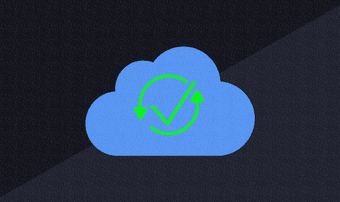
Программы для Windows, мобильные приложения, игры - ВСЁ БЕСПЛАТНО, в нашем закрытом телеграмм канале - Подписывайтесь:)
Если это происходит с вами прямо сейчас, я настоятельно рекомендую вам исправить iCloud Keychain, чтобы снова начать синхронизацию ваших данных. Ввод длинных буквенно-цифровых паролей вручную или многократный ввод данных кредитной карты — не совсем веселое занятие.
К счастью, исправить проблемы с синхронизацией с помощью iCloud Keychain относительно легко. Итак, без лишних слов, давайте проверим, как это сделать.
Примечание. Если связка ключей iCloud не синхронизирует ваши данные, проблема также может возникнуть из-за того, что эта функция изначально не включена на одном или нескольких ваших устройствах. Не забудьте проверить, так ли это, выполняя описанную ниже процедуру устранения неполадок.
Исправление связки ключей iCloud
Если iCloud Keychain не синхронизирует ваши данные между вашими устройствами, существует простое решение (рекомендованное самой Apple) для решения этой проблемы. Это включает в себя отключение iCloud Keychain на всех ваших устройствах Apple, а затем повторное включение, начиная с устройства, на котором хранятся ваши самые последние данные. Это заставит iCloud Keychain снова синхронизировать ваши данные без проблем.
Чтобы упростить задачу, давайте разберем процесс. Мы начнем с отключения iCloud Keychain на вашем iPhone и iPad и его отключения на всех ваших устройствах с macOS. После этого мы снова включим его в правильном порядке. Просто убедитесь, что во время процесса у вас есть надежное подключение к Интернету (Wi-Fi или сотовая связь).
Важный:
Отключить связку ключей iCloud — iPhone и iPad
Шаг 1: На iPhone и iPad откройте приложение «Настройки», а затем коснитесь своего профиля пользователя. Следуйте за этим, нажав iCloud.
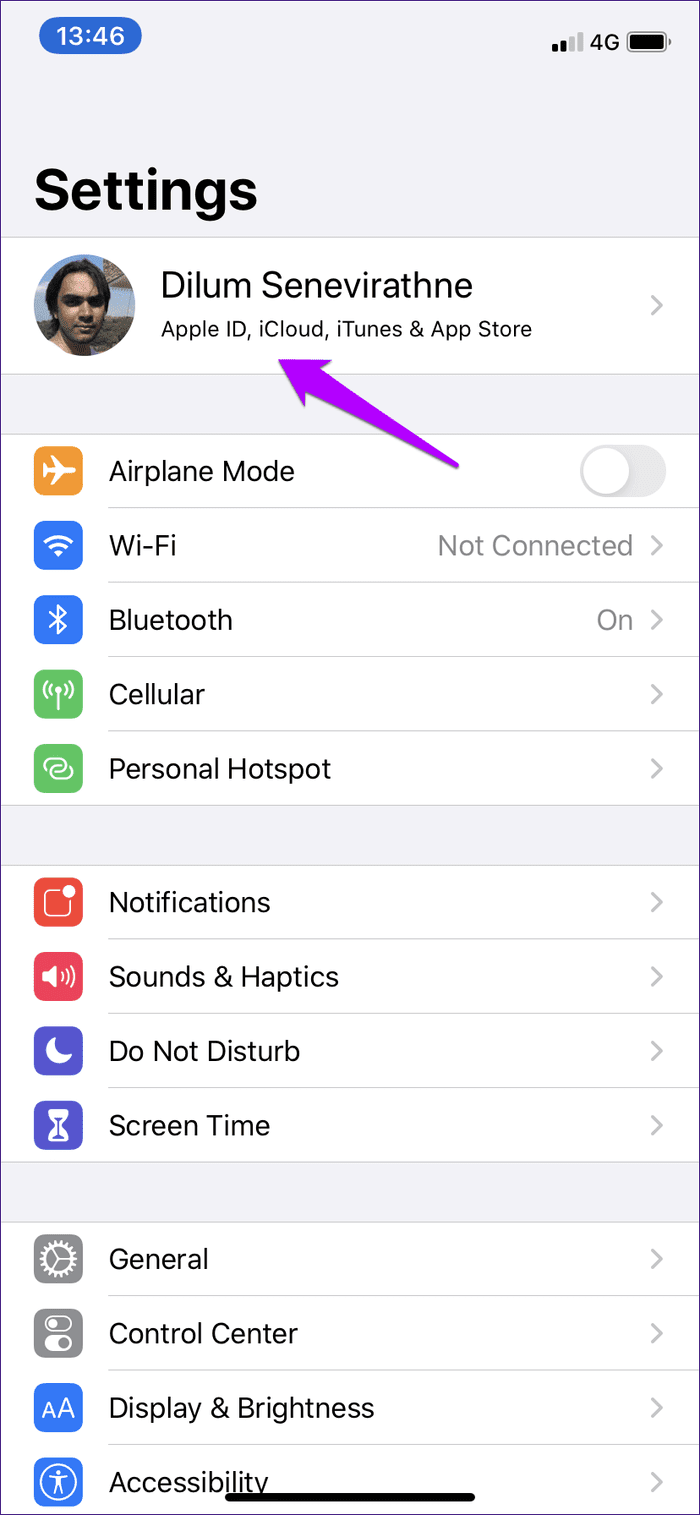
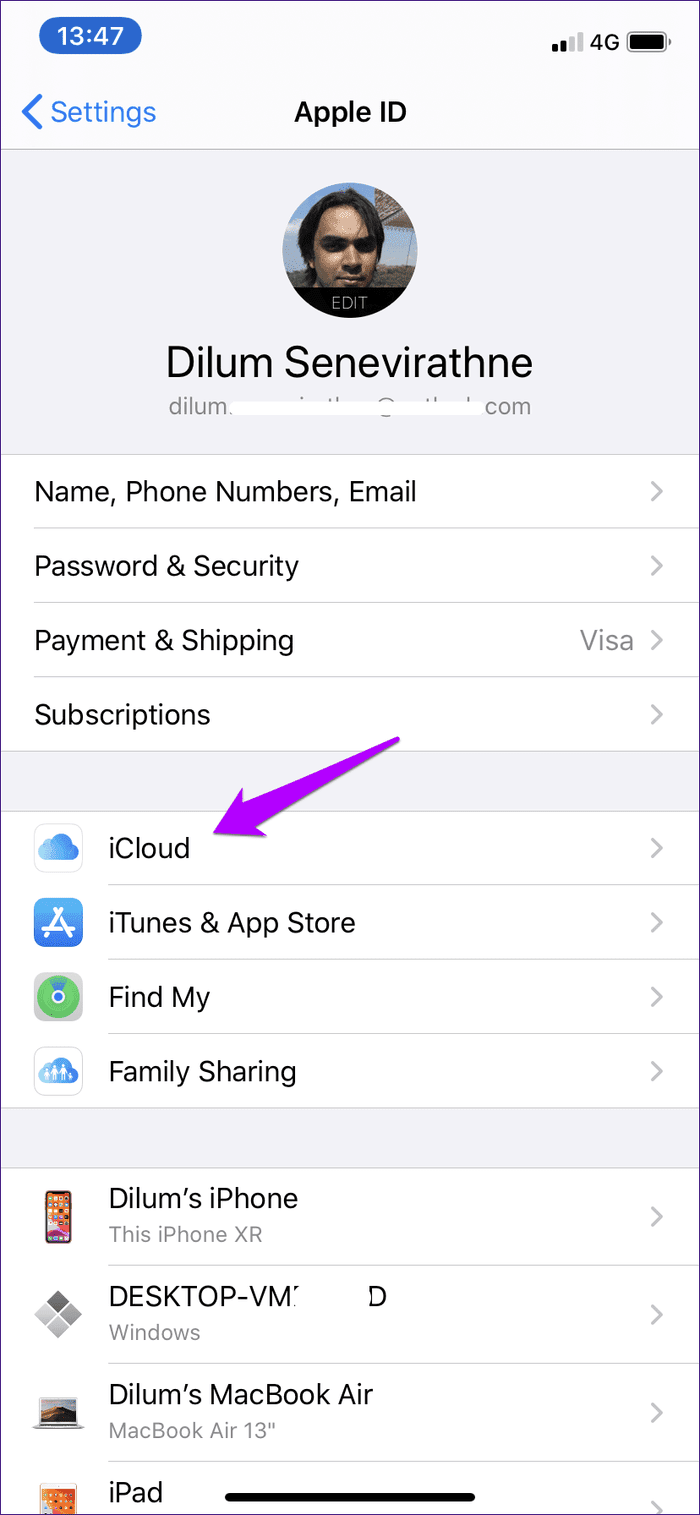
Шаг 2. Прокрутите экран вниз и нажмите «Связка ключей». На следующем экране выключите переключатель рядом с «Связка ключей iCloud».
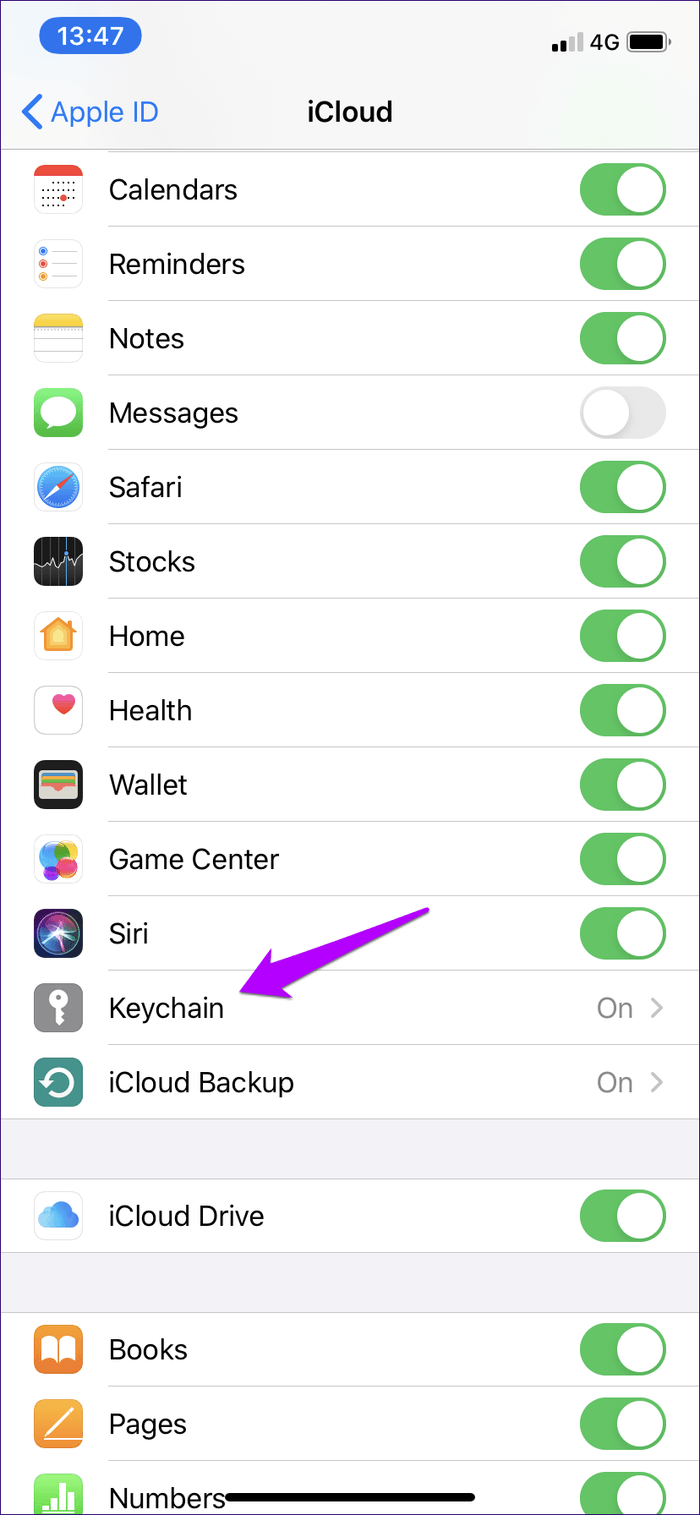

Шаг 3: Нажмите «Сохранить на моем iPhone», когда вас попросят подтвердить.
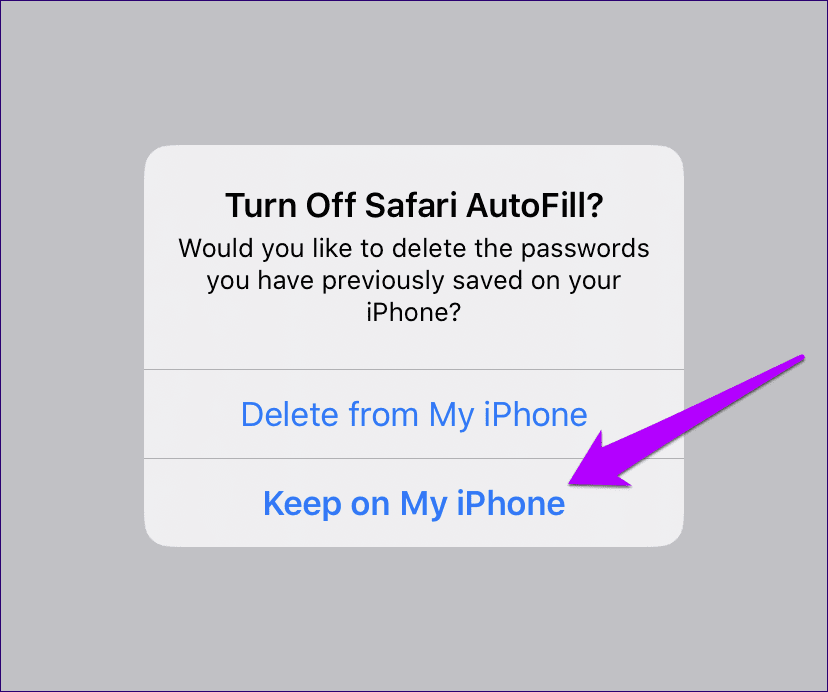
Подождите немного, а затем отключите «Связку ключей iCloud» на любых других принадлежащих вам устройствах iOS или iPadOS.
Отключить связку ключей iCloud — Mac
Шаг 1. Откройте меню Apple на Mac и нажмите «Системные настройки».

Шаг 2: Дважды щелкните параметр с надписью iCloud.
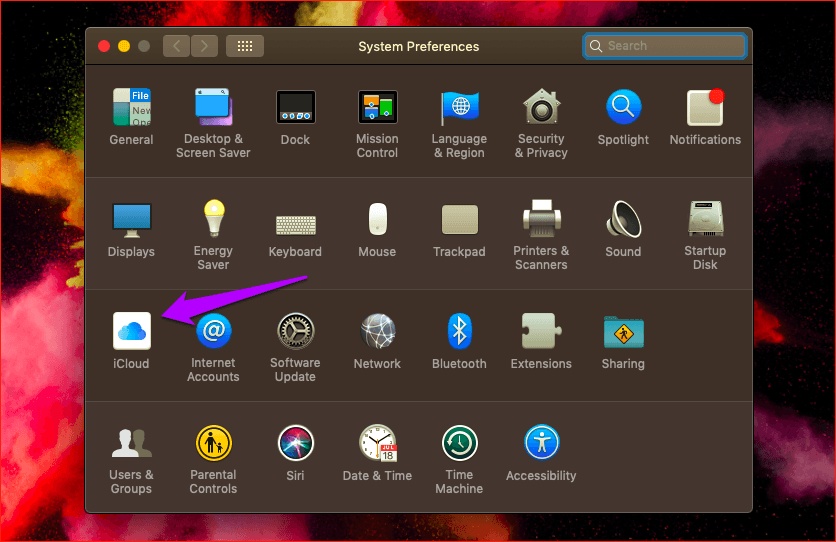
Шаг 3: Снимите флажок рядом с «Связка ключей».
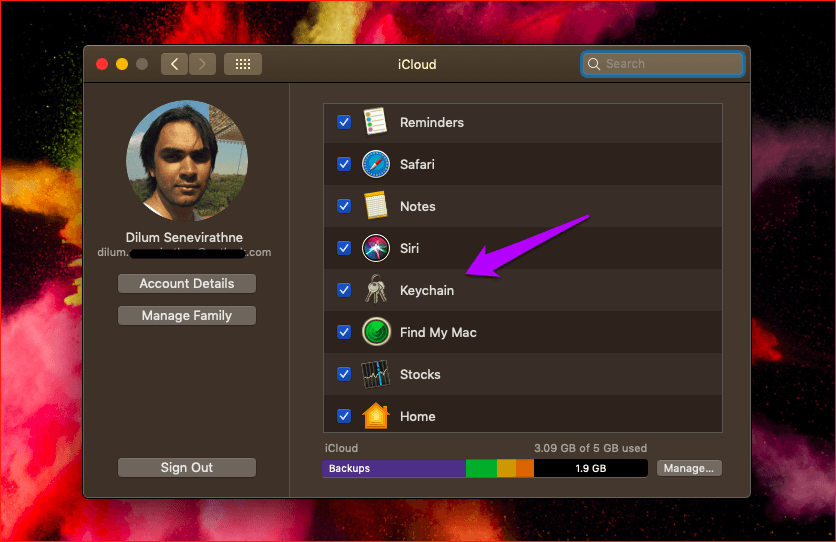
Шаг 4. В появившемся всплывающем меню нажмите «Сохранить на этом Mac».
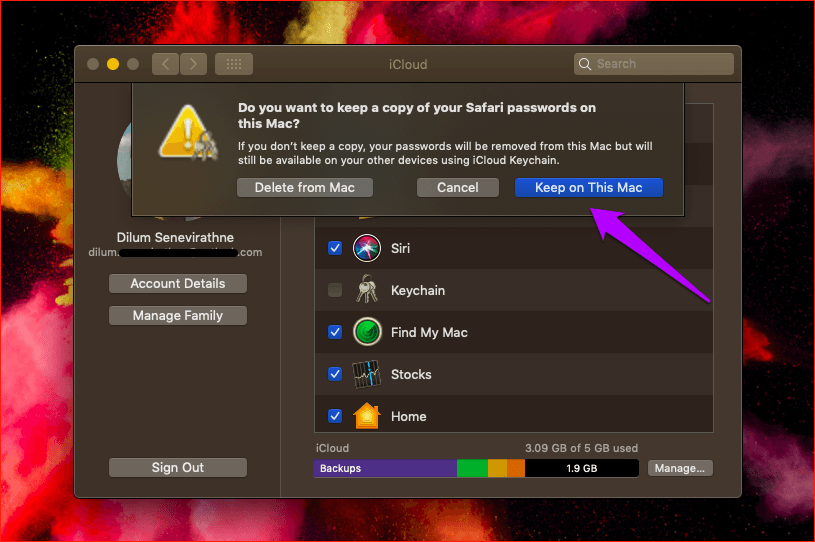
Продолжайте отключать связку ключей iCloud на любых других принадлежащих вам устройствах macOS.
Повторно включите связку ключей iCloud
После того, как вы закончите отключать связку ключей iCloud на своем iPhone, iPad и Mac, вам нужно снова включить ее на всех устройствах.
Но желательно, чтобы вы сначала включили iCloud Keychain на устройстве, на котором установлена последняя версия ваших данных Keychain. Например, если вы изменили свои пароли или данные кредитной карты на устройстве после того, как впервые возникла проблема с синхронизацией, начните с включения iCloud Keychain на этом устройстве.
Сначала включите iCloud Keychain на устройстве с последней версией ваших данных.
Вы всегда можете проверить свои пароли и информацию о кредитной карте вручную (перейти к следующему разделу), чтобы помочь вам поломать голову, если это было давно. Но по большей части будет достаточно использования вашего наилучшего суждения. Связка ключей iCloud объединит ваши пароли и данные кредитной карты с последними изменениями независимо от того, в каком порядке вы ее включили. Таким образом, вы не потеряете данные, даже если ошибетесь.
На iPhone и iPad просто вернитесь к тому же экрану, который вы посетили при отключении «Связки ключей iCloud» — «Настройки iPhone/iPad» > «Профиль» > «iCloud» > «Связка ключей iCloud». Затем включите переключатель рядом с «Связка ключей iCloud». Подождите пару минут, прежде чем включить его на любом из ваших других устройств iOS или iPadOS.
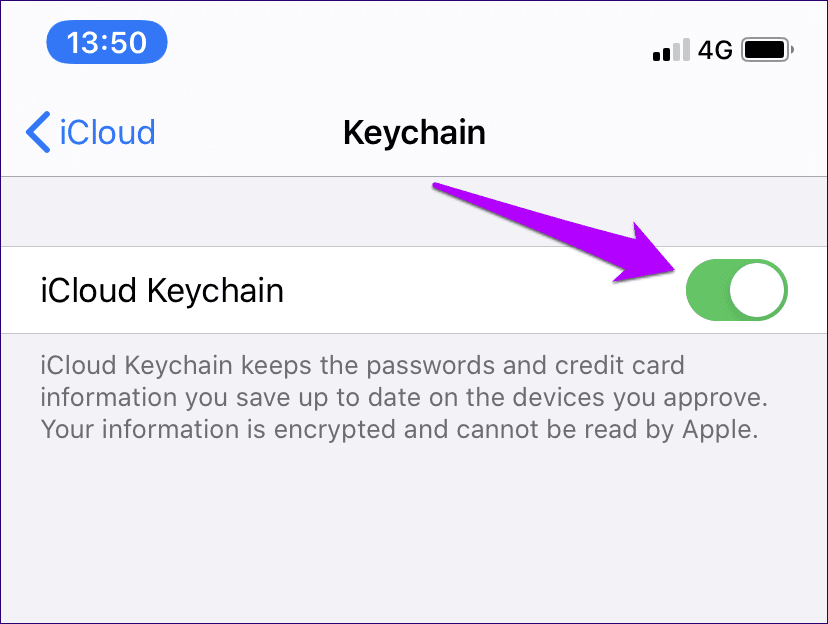
На Mac откройте панель iCloud («Меню Apple» > «Системные настройки» > iCloud) и установите флажок рядом с «Связка ключей». Еще раз подождите хотя бы пару минут, прежде чем включать его на любых других устройствах.

После того, как вы снова включите iCloud Keychain на всех своих устройствах, вы можете ожидать, что он снова нормально синхронизирует ваши данные.
Где находятся мои пароли и информация о кредитной карте?
Если вы не можете вспомнить точное устройство, на котором хранятся ваши последние данные, попробуйте вручную проверить список сохраненных паролей и информацию о кредитной карте. Но если паролей много, разобраться не так-то просто. В таком случае идите со своей интуицией. В лучшем случае вам придется повторить всю процедуру с нуля, если iCloud Keychain не работает.
Наконечник:
айфон и айпад
На iPhone и iPad откройте панель «Настройки», нажмите «Пароли и учетные записи», а затем нажмите «Пароли веб-сайтов и приложений», чтобы просмотреть список паролей.
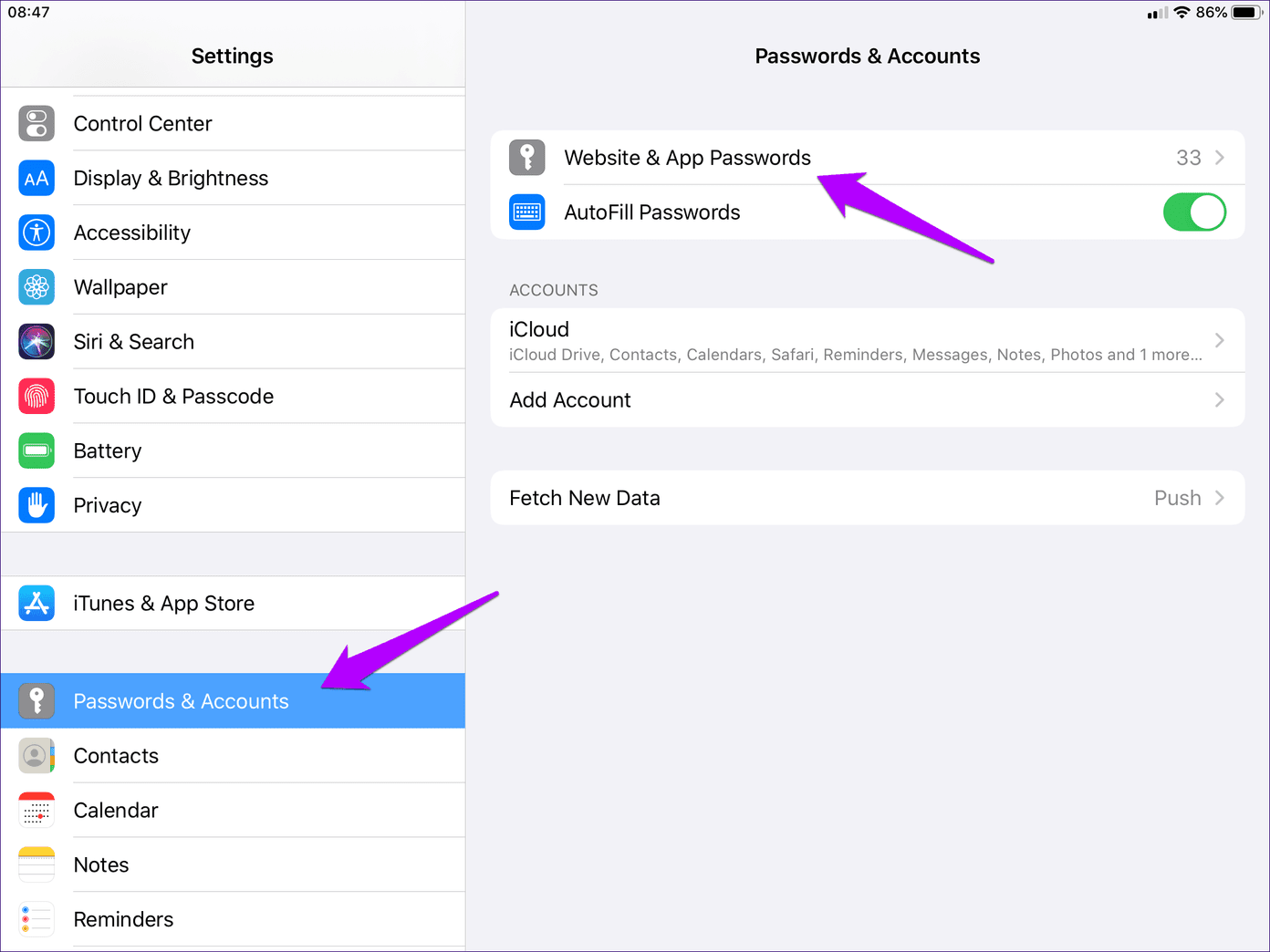
Чтобы проверить сохраненную информацию о кредитной карте, нажмите «Safari» на панели «Настройки», а затем нажмите «Сохраненные кредитные карты».
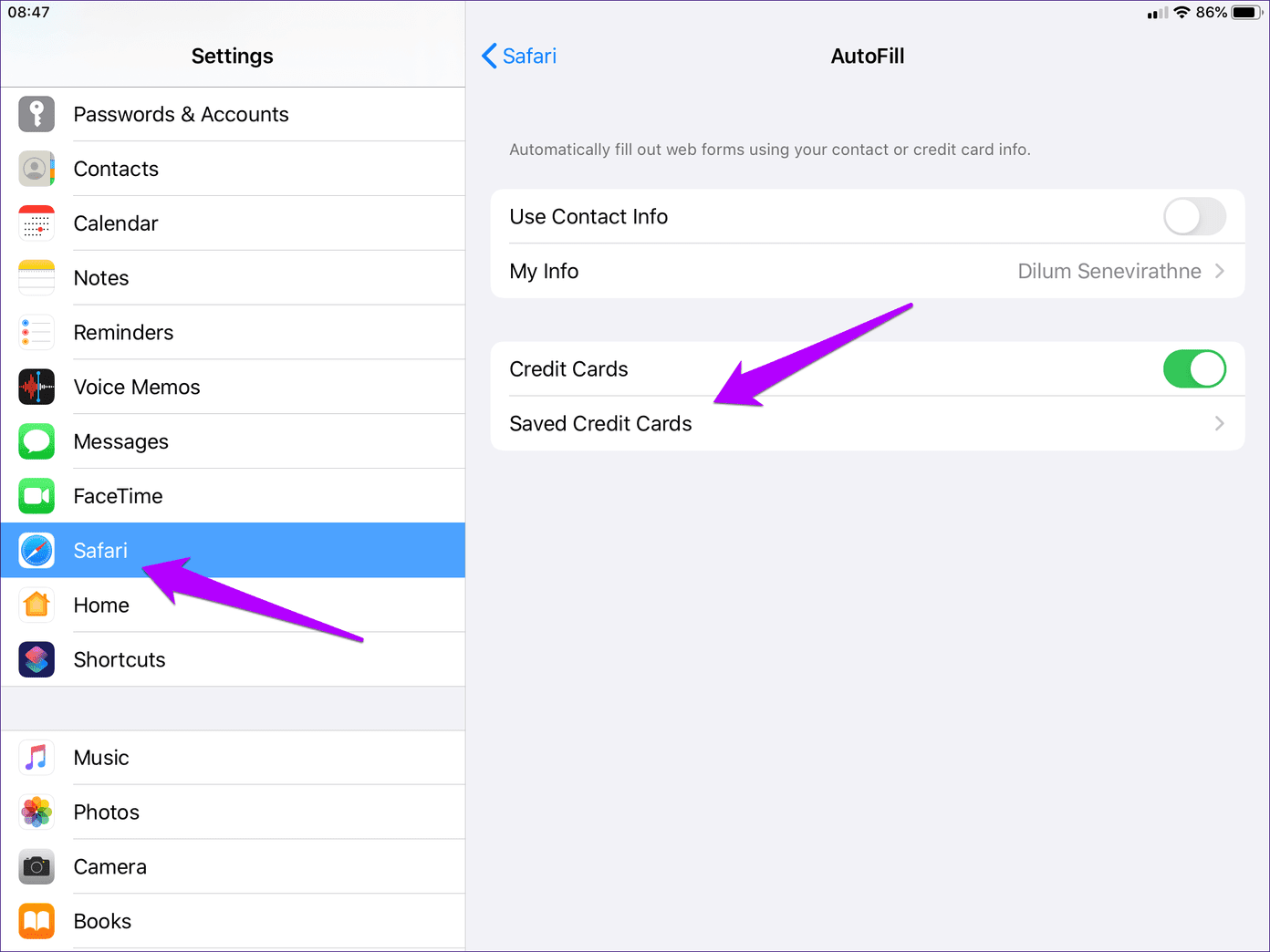
Мак
На Mac откройте Safari. Затем нажмите «Safari» в строке меню в верхней части экрана, а затем нажмите «Настройки».

Когда появится всплывающее окно «Пароли», нажмите «Автозаполнение» и «Пароли», чтобы проверить данные своей кредитной карты и пароли соответственно.
Синхронизировано и готово к работе
Связка ключей iCloud по большей части беспрепятственно синхронизирует ваши данные. Так что потеря этого невероятного фактора удобства может свести с ума. Надеюсь, вы решили проблему и теперь можете получить доступ к своим паролям и информации о кредитной карте на всех ваших устройствах Apple. Вещи значительно улучшились по сравнению с тем, каким был iCloud раньше, но нам придется подождать некоторое время, прежде чем полностью свободная от ошибок синхронизация станет нормой. Так что не забывайте об этом исправлении в следующий раз, когда связка ключей iCloud сломается на ваших устройствах.
Далее: вам не нравится платить дополнительно за хранилище iCloud только для хранения резервных копий фотографий? Вместо этого попробуйте эти пять потрясающих альтернатив.
Программы для Windows, мобильные приложения, игры - ВСЁ БЕСПЛАТНО, в нашем закрытом телеграмм канале - Подписывайтесь:)

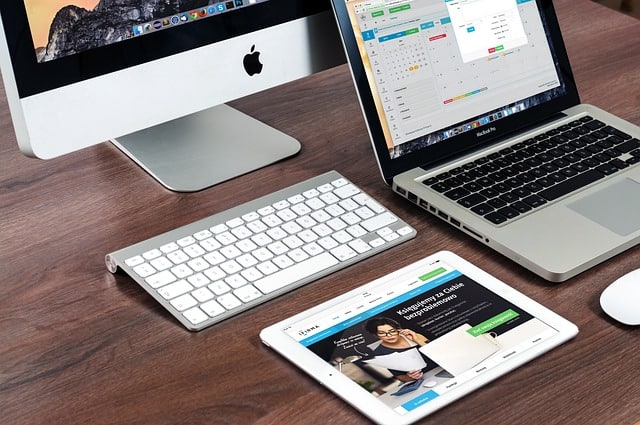


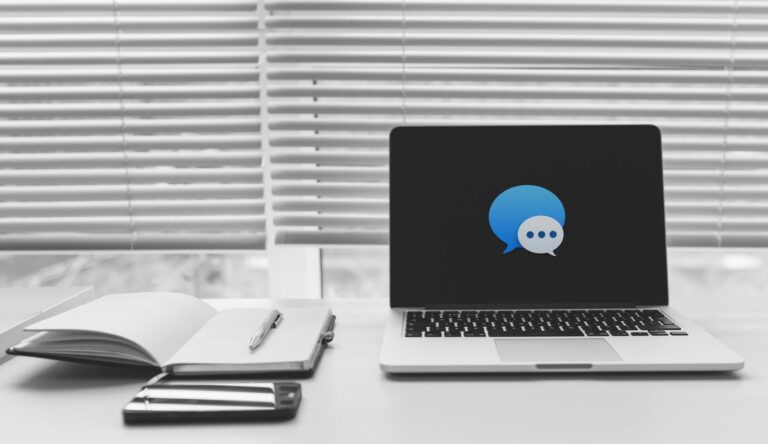

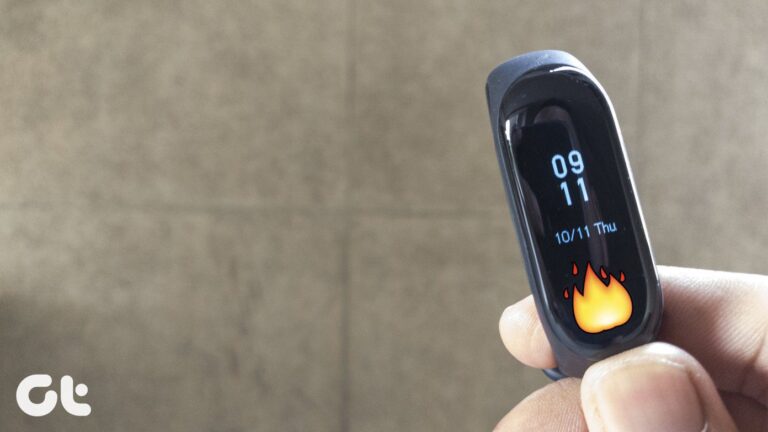
Здравствуйте
Я не новичок… но когда проблема эта коснулась, я не увидел у вас ответа…
Не синхронизируется на всех устройствах. Что выключать ?
Везде не активно.